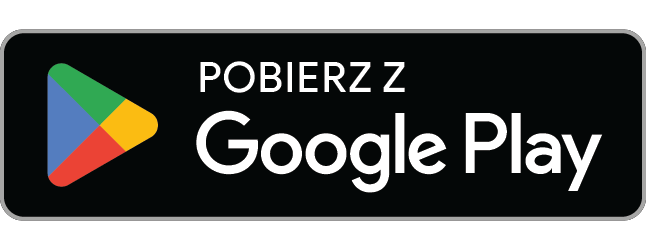Merci beaucoup. Je ne sais pas pourquoi, avant, au lieu de devenir transparent, sa devenait noir. Mais maintenant ça remarche ! Merci beaucoup pour votre aide:), je me dit que je dois avoir l'air d'une vrai cruche parfois ! 
Forum
#51 Le 17-04-2010 à 16h09
#52 Le 24-04-2010 à 20h28
Kiki, dans ton tuto j'ai pas bien compris comment mettre le stock 1 en mode superposer, moi ca venait seulement sur le stock perso.
#53 Le 25-04-2010 à 12h02
Moi je n'arrive pas à valider à vrai dire je suis un peu perdue j'aime beaucoup photofiltre mais je voudrais passer à un niveau supérieur je me dis que je continue un peu mais je n'arrive pas à valider donc je pense abbandonner quelqu'un pourrait m'aider
#54 Le 25-04-2010 à 12h09
namour3uz a écrit :
Moi je n'arrive pas à valider à vrai dire je suis un peu perdue j'aime beaucoup photofiltre mais je voudrais passer à un niveau supérieur je me dis que je continue un peu mais je n'arrive pas à valider donc je pense abbandonner quelqu'un pourrait m'aider
Bonjour.
Qu'es ce que tu n'arrive pas à valider ???
MissLily, tu vois bien le stock dans ta liste de calque ???
#55 Le 10-06-2010 à 13h32
comment fait des giff
#56 Le 14-06-2010 à 17h07
Bonjour,
auriez-vous un tuto pour l'utilisation des masks ? Parce que j'ai un peu du mal...
Natchito08 pour faire un gif, il mettre les calques les uns sur les autres puis enregistrer avec l'extension ".gif" .
#57 Le 14-06-2010 à 17h24
Bonjour!
Je voudrais que mes cromimis apparaissent les uns après les autres en animation (avec GIMP)
Je fais comment?
#58 Le 14-06-2010 à 17h59
Bonjour Cassy75,
je te fais un tuto (en tout cas j'essai) et je le poste !
Edit : Voici le tuto, mais sois indulgent(e) c'est mon 1er !
Spoiler (Cliquez pour afficher)
Voilà, j'espère que tu as tout compris. Bonne chance !
Dernière modification par marjjj (Le 14-06-2010 à 18h31)
#59 Le 14-06-2010 à 22h05
Si je vais essayé ^^
Merci ^^
2ème question comment on fait pour prendre qu'une partie de l'image?
#60 Le 14-06-2010 à 22h51
Cassy75 a écrit :
Si je vais essayé ^^
Merci ^^
2ème question comment on fait pour prendre qu'une partie de l'image?
Bonsoir, tu veux prendre quelle partie d'une image?? Uniquement le personnage ???
#61 Le 15-06-2010 à 17h37
Bonjour,
Kiki tu pourrais faire un tuto pour faire une bannière un peu comme le tien stp? 
(si c'est sur gimp bien sur!)
Merci
#62 Le 15-06-2010 à 20h48
MissLily12 a écrit :
Bonjour,
Kiki tu pourrais faire un tuto pour faire une bannière un peu comme le tien stp?
(si c'est sur gimp bien sur!)
Merci
Bonsoir, pour le moment j'ai pas trop le temps, j'en aurais plus à la fin du mois. Mais oui je pourrais soit faire un tuto ou on pourrait essayer de faire une bannière ensemble (comme une sorte de cours). Je vais réfléchir à comment on pourrait faire.
Et oui elle est faite avec Gimp
#63 Le 18-06-2010 à 19h44
Kiki71 a écrit :
Bloorane pour découper le personnage, si le fond est uni, tu peux prendre la baguette, sinon, il faut que tu prenne l'outil "Chemin" tu fais le contour du personnage, quand tu as fait le tour, tu fais Sélection --> Inverser puis Edition --> Couper. Normalement il ne doit te rester que le personnage.
quand on fait ça on coupe l'objet et non le fonds...

#64 Le 19-06-2010 à 08h57
Kiki71 a écrit :
Bonsoir, pour le moment j'ai pas trop le temps, j'en aurais plus à la fin du mois. Mais oui je pourrais soit faire un tuto ou on pourrait essayer de faire une bannière ensemble (comme une sorte de cours). Je vais réfléchir à comment on pourrait faire.
Et oui elle est faite avec Gimp
Je savais pas qu'on pouvais faire des choses comme ça avec gimp!
C'est pour ça que j'ai arrêter et je me suis mis a photofiltre....
Ok alors j'attendrai ça sera les vacances....
J'ai juste une autres question:
Tout le monde dit qu'on peut prendre un personnage avec l'outil chemin mais moi j'ai pas compris: je fait le tour du personnage avec l'outil chemin et après?
Merci
#65 Le 19-06-2010 à 11h20
MissLily12 a écrit :
J'ai juste une autres question:
Tout le monde dit qu'on peut prendre un personnage avec l'outil chemin mais moi j'ai pas compris: je fait le tour du personnage avec l'outil chemin et après?
Merci
Bonjour, une fois que tu as bien fait tout le tour, tu fais Sélection --> Depuis le chemin, puis Sélection --> Inverser puis Edition --> Couper
Et oui on peut faire pleins de choses avec Gimp, il faut juste comprendre son fonctionnement

#66 Le 20-06-2010 à 20h28
Merci Kiki et j'attends avec impatience ton tuto 
#67 Le 21-06-2010 à 23h34
Coucou!!
J'ai un problème!
Je suis sous Window et je viens de téléchargée Gimp 2.6,mais mon problème c'est que je ne sais pas comment faire pour écrire un texte!
Pouvez vous m'aidé?Merci d'avance!!
#68 Le 21-06-2010 à 23h48
Linoa91100 a écrit :
Coucou!!
J'ai un problème!
Je suis sous Window et je viens de téléchargée Gimp 2.6,mais mon problème c'est que je ne sais pas comment faire pour écrire un texte!
Pouvez vous m'aidé?Merci d'avance!!
Bonsoir, pour écrire un texte, tu clique sur le "A" tu clique ensuite sur ta bannière, un cadre va apparaitre, tu pourras alors écrire ton texte. Tu peux ensuite choisir ta police, la taille et la couleur.
#69 Le 22-06-2010 à 20h35
Merci!!Dite je n'ai pas compris comment faire une bannière en gif!!Vous pouvez me réxpliqué?(Désolé si mes question sont bète!! --' )
#70 Le 29-06-2010 à 17h46
Bonsoir,j'ai téléchargé un brush,mais comment le mettre sur ma bannière??
#71 Le 29-06-2010 à 18h13
Appendix : Voilà un tuto : http://www.infetech.com/article.php3?id_article=178
#72 Le 29-06-2010 à 20h05
Appendix a écrit :
Bonsoir,j'ai téléchargé un brush,mais comment le mettre sur ma bannière??
Bonsoir, pour mettre un brush, il faut te servir du pinceau. Tu peux aussi choisir sa taille et sa couleur.
#73 Le 19-07-2010 à 14h56
Tuto pour faire une bannière dans ce style (Demande de Xx-Fraise-xX)
Texture : 01 02 03 04
Stock : 01 02
1) Ouvrir un nouveau document avec les paramètres suivants
Spoiler (Cliquez pour afficher)
2) Faire Fichier>Ouvrir en tant que calque, sélectionner la texture 01, la disposer comme ceci :
Spoiler (Cliquez pour afficher)
3) Faire Fichier>Ouvrir en tant que calque, sélectionner la texture 02, la disposer comme ceci (ne pas oublier de mettre le calque en mode "superposer" :
Spoiler (Cliquez pour afficher)
4) Faire Fichier>Ouvrir en tant que calque, sélectionner la texture 03, la disposer comme ceci (ne pas oublier de mettre le calque en mode "superposer" :
Spoiler (Cliquez pour afficher)
5) Faire Fichier>Ouvrir en tant que calque, sélectionner la texture 04, la disposer comme ceci (ne pas oublier de mettre le calque en mode "superposer" :
Spoiler (Cliquez pour afficher)
6) Faire : Fichier>Ouvrir, sélectionner le stock 01
Prendre l'outil baguette, cliquer sur le fond du stock
Faire Selection>Inverser
Faire Edition>Copier
Spoiler (Cliquez pour afficher)
7) Revenir sur notre bannière, faire Edition>Coller
Calque>Nouveau Calque,
Redimensionner l'image (Calque> Echelle et taille du calque, j'ai mis la hauteur a 200)
Placer l'image à l'aide de l'outil de déplacement
Faire Calque>Calque aux dimensions de l'image
Régler l'opacité du calque (33 pour moi)
Spoiler (Cliquez pour afficher)
8)Faire Edition>Coller
Calque>Nouveau Calque,
Redimensionner l'image (Calque> Echelle et taille du calque, j'ai mis la hauteur a 200)
Placer l'image à l'aide de l'outil de déplacement (la mettre légèrement à gauche de la première image pour faire un effet d'ombre)
Faire Calque>Calque aux dimensions de l'image
Spoiler (Cliquez pour afficher)
9) Faire : Fichier>Ouvrir, sélectionner le stock 02
Prendre l'outil baguette, cliquer sur le fond du stock
Faire Selection>Inverser
Faire Edition>Copier
Spoiler (Cliquez pour afficher)
10) Revenir sur notre bannière, faire Edition>Coller
Calque>Nouveau Calque,
Redimensionner l'image (Calque> Echelle et taille du calque, j'ai mis la hauteur a 200)
Placer l'image à l'aide de l'outil de déplacement
Cliquer sur l'outil de rotation pour pivoter l'image
Faire Calque>Calque aux dimensions de l'image
Régler l'opacité du calque (49.5 pour moi)
Spoiler (Cliquez pour afficher)
C'est terminé

#74 Le 19-07-2010 à 15h29
Ah, trop bien Tiink !
Merci, j'avais justement envie de faire quelques tuto ! ^^
J'ai un petit problème avec Gimp :
J'ai eu un nouveau ordi, du coup, j'ai télécharger Gimp mais ça me le met en anglais alors que sur mon ancien ordi, il était en français. J'arrive à m'y retrouver mais j'aimerais quand même changer la langue, comment on peut faire ça ?
Dernière modification par Baka-Black (Le 19-07-2010 à 20h45)
#75 Le 21-07-2010 à 22h05
tiink a écrit :
Tuto pour faire une bannière dans ce style (Demande de Xx-Fraise-xX)
http://img293.imageshack.us/img293/6943/65223585.png
Texture : 01 02 03 04
Stock : 01 02
1) Ouvrir un nouveau document avec les paramètres suivantsSpoiler (Cliquez pour afficher)
2) Faire Fichier>Ouvrir en tant que calque, sélectionner la texture 01, la disposer comme ceci :Spoiler (Cliquez pour afficher)
3) Faire Fichier>Ouvrir en tant que calque, sélectionner la texture 02, la disposer comme ceci (ne pas oublier de mettre le calque en mode "superposer" :Spoiler (Cliquez pour afficher)
4) Faire Fichier>Ouvrir en tant que calque, sélectionner la texture 03, la disposer comme ceci (ne pas oublier de mettre le calque en mode "superposer" :Spoiler (Cliquez pour afficher)
5) Faire Fichier>Ouvrir en tant que calque, sélectionner la texture 04, la disposer comme ceci (ne pas oublier de mettre le calque en mode "superposer" :Spoiler (Cliquez pour afficher)
6) Faire : Fichier>Ouvrir, sélectionner le stock 01
Prendre l'outil baguette, cliquer sur le fond du stock
Faire Selection>Inverser
Faire Edition>CopierSpoiler (Cliquez pour afficher)
7) Revenir sur notre bannière, faire Edition>Coller
Calque>Nouveau Calque,
Redimensionner l'image (Calque> Echelle et taille du calque, j'ai mis la hauteur a 200)
Placer l'image à l'aide de l'outil de déplacement
Faire Calque>Calque aux dimensions de l'image
Régler l'opacité du calque (33 pour moi)Spoiler (Cliquez pour afficher)
8)Faire Edition>Coller
Calque>Nouveau Calque,
Redimensionner l'image (Calque> Echelle et taille du calque, j'ai mis la hauteur a 200)
Placer l'image à l'aide de l'outil de déplacement (la mettre légèrement à gauche de la première image pour faire un effet d'ombre)
Faire Calque>Calque aux dimensions de l'imageSpoiler (Cliquez pour afficher)
9) Faire : Fichier>Ouvrir, sélectionner le stock 02
Prendre l'outil baguette, cliquer sur le fond du stock
Faire Selection>Inverser
Faire Edition>CopierSpoiler (Cliquez pour afficher)
10) Revenir sur notre bannière, faire Edition>Coller
Calque>Nouveau Calque,
Redimensionner l'image (Calque> Echelle et taille du calque, j'ai mis la hauteur a 200)
Placer l'image à l'aide de l'outil de déplacement
Cliquer sur l'outil de rotation pour pivoter l'image
Faire Calque>Calque aux dimensions de l'image
Régler l'opacité du calque (49.5 pour moi)Spoiler (Cliquez pour afficher)
C'est terminé
J'ai essayer mais je n'arrive pas a mettre l'effet rose, pis comment on superpose un calque ?